Telas azuis e verdes são usadas por estúdios de TV e cinema para combinar dois vídeos, substituindo o fundo por algo diferente. Você tem esse poder no seu iPhone e iPad e vamos mostrar como usá-lo.
Os estúdios usam telas azul e verde há muito tempo, mas você não precisa de uma equipe enorme ou câmeras caras para fazê-los funcionar. Com apenas um iPhone ou um iPad, você pode criar alguns efeitos espetaculares sozinho.
últimas postagens
Como funcionam as telas azul e verde
Ao gravar um vídeo na frente de uma tela colorida, é possível fazer com que essa tela pareça transparente. Em seguida, um segundo vídeo é colocado atrás do original usando o software, permitindo que ele seja exibido no lugar da tela
Essa técnica costumava ser usada para mostrar mapas do tempo atrás de apresentadores de televisão, por exemplo.

Como usar uma tela verde / azul no iPhone e iPad
Baixe o da Apple aplicativo iMovie grátis para iPhone e iPad na App Store e abra-o. Toque no botão grande “+” para criar um novo projeto.
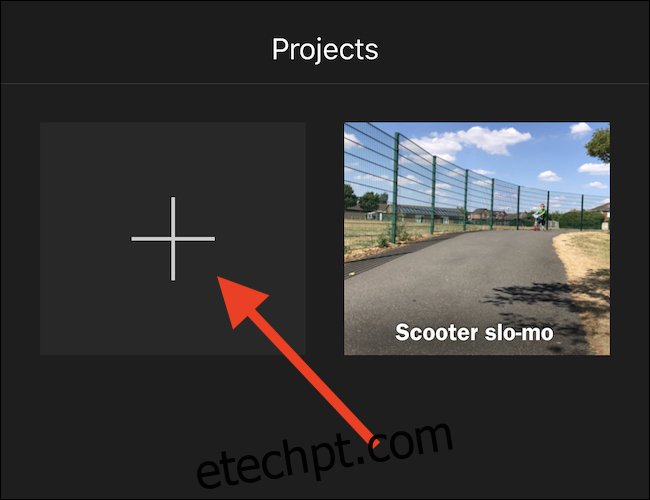
Toque em ‘Filme ”para criar um novo projeto de filme.
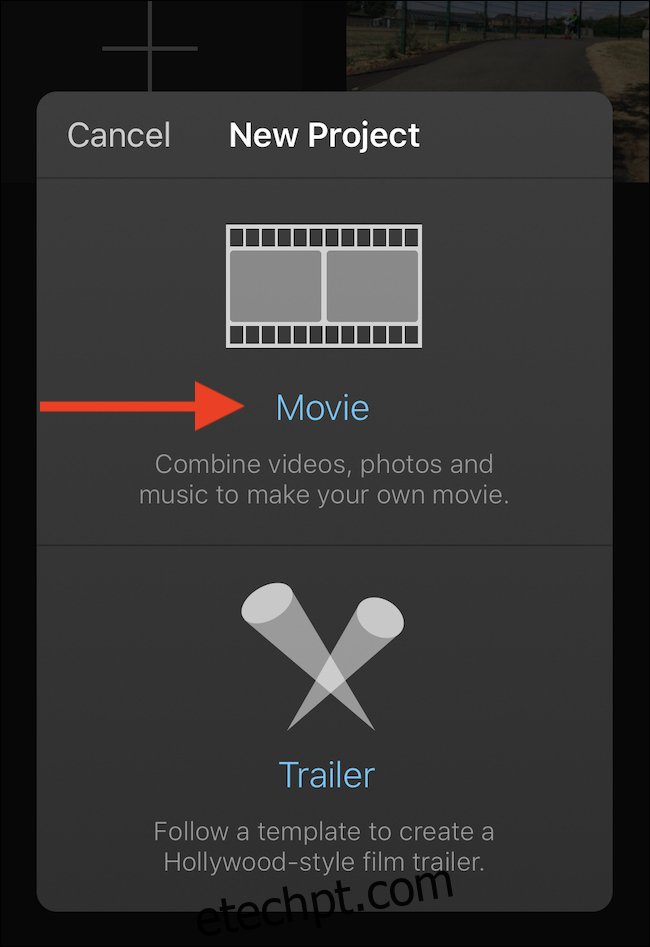
Encontre o vídeo que será usado como base para o novo projeto e toque nele. Em seguida, toque no botão da marca de seleção.
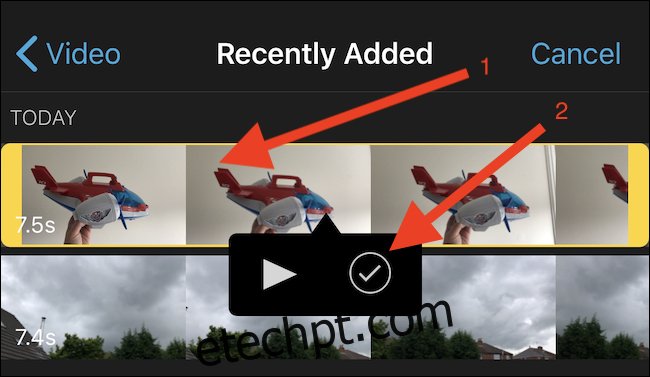
Toque em “Criar Filme” para abrir o novo projeto.
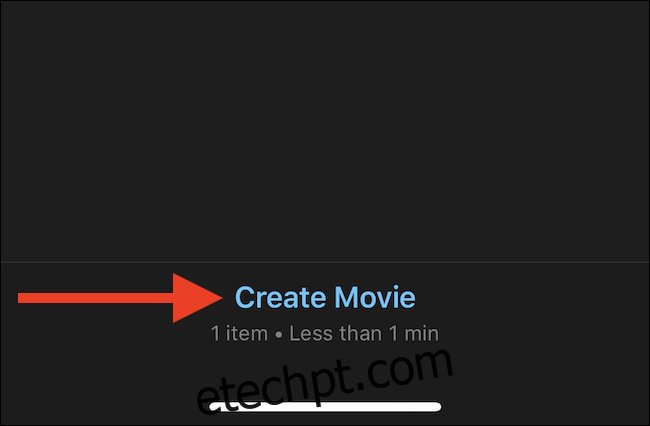
Toque no botão “+” para adicionar um segundo vídeo ou imagem. Isso será mesclado com o fundo do vídeo que você escolheu anteriormente. Um vídeo com um fundo consistindo principalmente de uma cor sólida funcionará melhor.
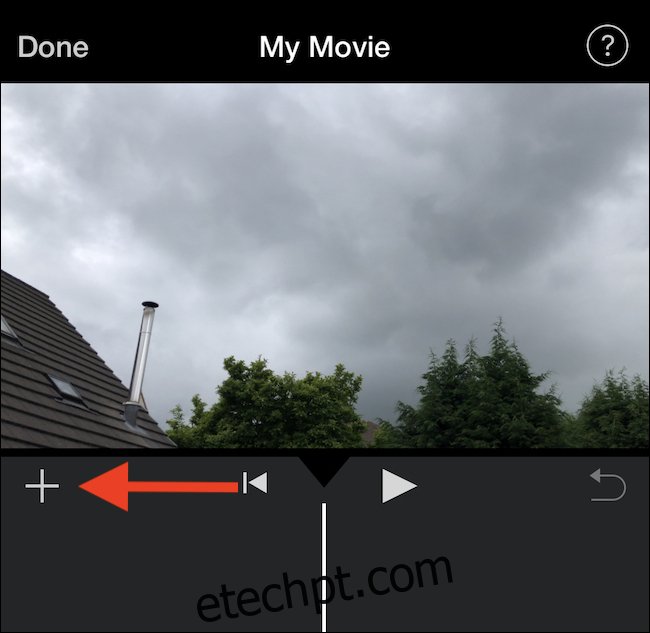
Localize o vídeo ou imagem que deseja usar e toque nele. Toque no ícone “…” no menu resultante.
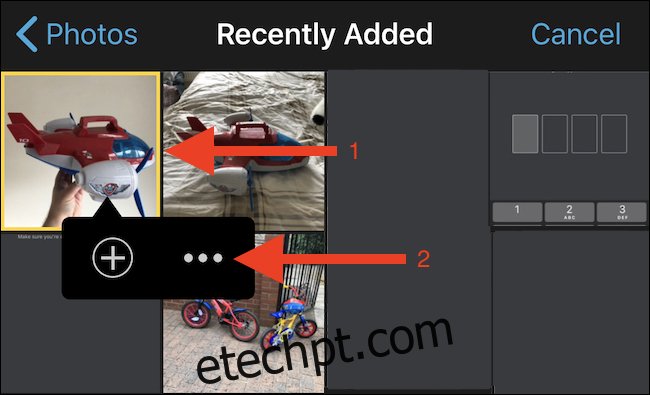
Toque em “Tela Verde / Azul” para adicionar o vídeo ou imagem à sua linha do tempo.
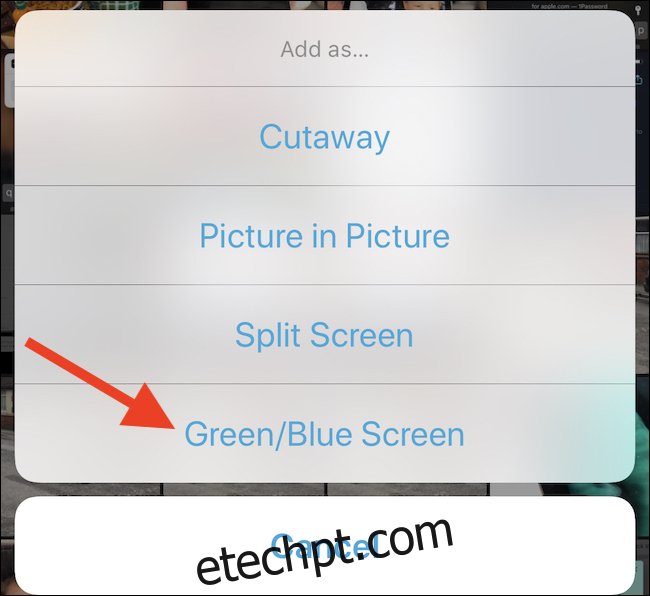
Toque em uma cor para torná-la transparente. Esta é a cor que você deseja remover.

Você pode mover o vídeo ou imagem secundária pela linha do tempo arrastando-o para a esquerda e para a direita.
Como editar uma tela azul / verde
Agora que você configurou sua linha do tempo, pode editar o efeito da tela Azul / Verde de duas maneiras; você pode alterar seu tamanho e sua força.
Toque na tela azul / verde em sua linha do tempo e toque no botão de configurações. Mova o controle deslizante para fortalecer e enfraquecer o efeito. Você verá as mudanças imediatamente.
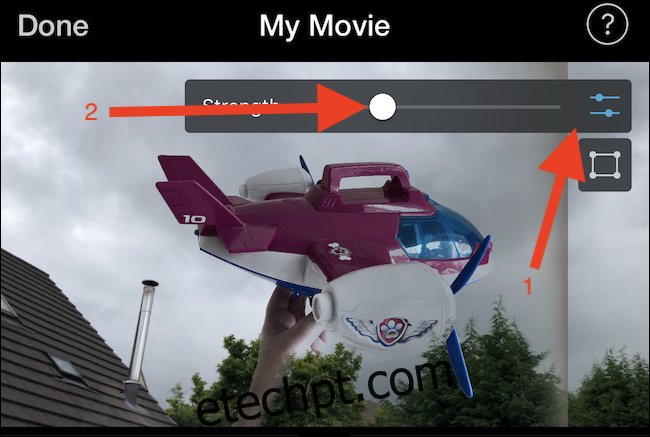
Toque no botão de corte para ativar uma máscara de quatro pontos para alterar a área do vídeo ou imagem que é usada. Arraste a máscara para incluir apenas a área que você deseja que apareça no vídeo finalizado.
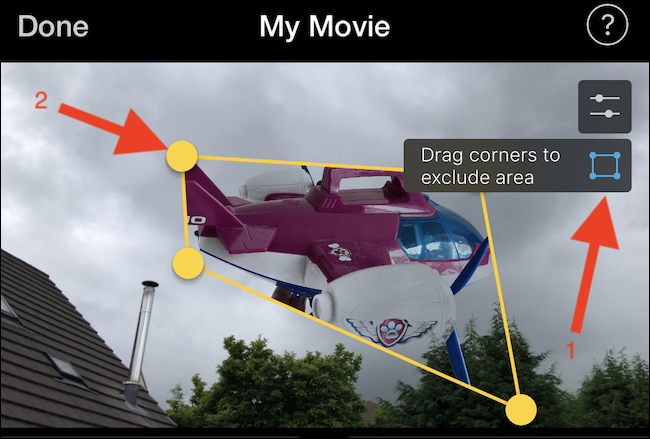
Agora você pode adicionar quaisquer ativos ou efeitos extras e exportar o projeto normalmente.

O exemplo acima foi criado em alguns minutos. Não é perfeito, mas mostra como o iMovie pode ser poderoso se você tiver a criatividade e o tempo para fazer algo incrível.
Ofertas gratuitas do iMovie para Mac da Apple funcionalidade de tela verde, também.

